Omlouvám se všem přirozeným i umělým blondýnkám, možná jsem měl raději napsat „Pozor na Popelky“ nebo něco takového. Některé fotoaparáty se tváří, jakoby neuměly do pěti napočítat, ale uvnitř skrývají rozsáhlé možnosti, jen je potřeba odhalit, co se schovává za tou nevinnou tvářičkou (nebo umouněnou, nebo bych také mohl použít příměr o polibku, po kterém se z obyčejného žabáka stane krásný princ).
Napsal jsem něco o tom, že je potřeba znát vlastní fotoaparát. Na základě odezvy jsem se rozhodl ukázat na jednom příkladě, co to může znamenat, i s tím, že to nebude úplně vyčerpávající nebo odpovídající jiným fotoaparátům.
Vzal jsem si nenápadný fotoaparát Olympus E-PM1, který na první pohled nabízí vedle křížového ovladače pouze tlačítka INFO, MENU a tlačítko pro prohlížení fotografií a další pro nahrávání videa.
Uživatel má k dispozici tzv. inteligentní AUTO režim, scénické režimy a kreativní efekty, expoziční režimy P, A, S a M (programový, prioritu clonu nebo času a manuální). Pod kapotou jsou ale dovedně ukryté další pokročilé možnosti.
V případě tohoto fotoaparátu je možné v menu nastavení přejít na trochu nejasnou položku označenou jako Menu Displej. Pod ní je ukryta možnost zapnout zobrazení uživatelského menu, ve kterém lze nastavit celou řadu ovládacích prvků, např.:
1. Automatické ISO pro všechny expoziční režimy
Při standardním nastavení není automatické ISO dostupné v expozičním režimu M. V zapnutém uživatelském menu je dostupné nastavení, při kterém lze použít automatickou citlivost ISO i v manuálním expozičním režimu, což může být velmi užitečné v řadě případů.
2. Oddělte expozici a zaostření
Pokud jste to ještě neudělali, zjistěte si, zda váš fotoaparát touto funkcí disponuje. U tohoto fotoaparátuje možné trochu komlikovaně umožnit přiřazení funkcí tlačítku pro záznam videa a potom nastavit jednu z možností uzamčení expozice nebo zaostření tomuto tlačítku. Já jsem zvolil možnost zaostřit tlačítkem pro nahrávání videa a uzamčení expozice namáčknutím spouště.
Co je na tom dobré a proč to používat? Můžete potom např. velmi jednoduše zaostřit kam chcete pomocí tlačítka pro nahrávání videa, potom překomponovat a samostaně měřit expozici až při stisku spouště. Na ukázce jsem zaostřil jednou na květinu v popředí a podruhé zaměřením stejného ostřicího bodu na květinu v pozadí. V obou případech pak byla expozice určena stejně až při samotné expozici v podstatě stejné kompozice. Jiných vhodných použití najdete spoustu.
3. Přiřaďte funkce kolečku křížového ovladače
Kolečku křížového ovladače se dají v uživatelském nastavení přiřadit různé funkce, např. korekce expozice. Následně je možné velmi jednoduše pouze otáčením kolečka hodnotu korekce expozice přímo měnit bez nutnosti nejprve zvolit tuto funkci a potom nastavit její hodnotu – je to rychlé a pohodlné.
Podobných dalších možností nastavení najdete v uživatelském menu celou řadu, a pokud se o nich nedozvíte, těžko na ně kdy narazíte. A odkud se to dozvíte? Z manuálu.
Ale fotografové často neznají ani ty možnosti, které jsou přímo dostupné. Víte, že můžete např. nastavovat parametry pro vytváření JPG?
4. Upravte si nastavení JPG
Pokud v menu vyberete Obrazové režimy (jinde může jít o tzv. nastavení Picture control), je možné upravit nastavení, která se aplikují při vytváření JPG ve fotoaparátu. Jedná se o režimy, které upravují např. podání snímku portrétu, krajiny apod. Můžete upravovat doostření, sytost, kontrast a případně další hodnoty. U následujících dvou snímků ukládaných v JPG jsem upravil obrazový režim Natural (přirozený) – v prvním případě jsem snížil a ve druhém případě výrazně zvýšil kontrast, zostření a sytost.
5. Vlastní vyvážení bílé
Většina fotoaparátů obsahuje možnost použít vlastní (uživatelské) vyvážení bílé místo některého z běžně dostupných přednastavení (žárovka, zářivka, denní světlo, zataženo…). Obvykle se pro toto nastavení použije snímek něčeho, co by mělo být bílé nebo neutrálně světle šedé (třeba kus polystyrénu nebo v ideálním případě šedá destička). Postup jak vytvořit uživatelské přednastavení je potřeba nastudovat v manuálu.
Toto je jenom pět vybraných možností, o kterých byste měli vědět. Nedejte se proto mýlit tím, co na první pohled na fotoaparátu vidíte, a nechejte se překvapit manuálem. Možná zjistíte, že ty jednoduché fotoaparáty vůbec nemusí být tak jednoduché – konečně s těmi blondýnkami to také bývá jinak.
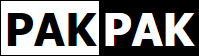




Trackbacks & Pingbacks
[…] nebo alespoň jedno tlačítko, kterému lze přiřadit funkci dle volby uživatele. V článku 5krát Víte, že… aneb Pozor na blondýnky jsem uváděl jako příklad možnost nastavení různých funkcí tlačítku pro snímání […]
[…] To je sice často citováno, ale je to pouze částečně pravda. JPG z fotoaparátu je tak dobrý – pomíjím fotografickou kvalitu snímku -, jak dobře jsou nastaveny nejen parametry expozice, ale také řada dalších nastavení, která jsou v nabídkách přímo ve fotoaparátu a která bezprostředně ovlivňují snímek. Jedná se např. o různé možnosti vyvážení bílé včetně vlastního nastavení nebo změření barevné teploty, dosycení barev, úpravu tonálního rozložení třeba volbou prosvětlení stínů, ztmavení světel, využitím schopností fotoaparátu při vytvoření tzv. HDR snímku apod. Většina (i jednoduchých) fotoaparátů nabízí celou řadu takovýchto nastavení. […]
Napsat komentář
Chcete se přidat do diskuze?Neváhejte přispět.